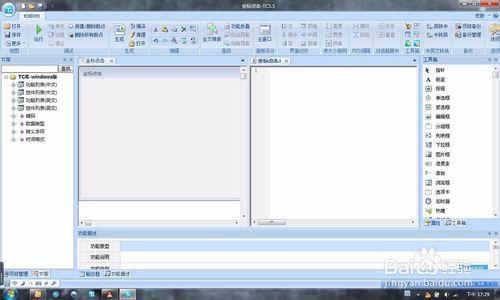前兩節,已經說了一些基本的知識,現在讓我們來一邊學習一邊編寫的方法來學習下面的知識吧。 這章節就手把手教學,弄一個簡單的操作指令碼。
工具/原料
TC
一顆會變聰明的腦袋。
方法/步驟
新建一個專案,選擇Windows專案,按照常規步驟進行,會出現一個軟體的畫面。
把程式碼區和軟體畫面各方一邊。
調整軟體大小,在右邊 工具欄 點選按鈕,在軟體畫面上建立一個按鈕。雙擊剛剛新建的按鈕,在程式碼區會出現這樣的程式碼。
在左側的TC庫中查詢需要使用的程式碼。可以看出這裡需要一個滑鼠移動的座標值。
我們利用TC軟體自帶的一個小工具——AB抓抓。在選單欄中可以找到,點選後,出現軟體。然後利用AB抓抓軟體來得到我們需要的座標值,這裡我們選擇計算機來作為目標。得到的座標為(X:37,Y:30)
通過上面的步驟得到我們需要的座標,然後編寫程式碼,如圖。
一切都做好了。我們就開始執行我們親手製作的小軟體吧。
效果如下:
注意事項
學習過程中碰到問題要問人可以在QQ群或者是論壇諮詢。
在TC介面下按F1就會有《TC綜合開發工具文件》
某些防毒軟體會對指令碼進行禁止,所以有必要的情況下可以退掉防毒軟體再執行。